Основні операції обробки паперового документа виконуються за допомогою панелі інструментів Scan&Read.
На ній знаходяться відповідні кнопки Scan&Read, Открыть, Распознать, Сохранить.
Процес опрацювання документа складається з таких кроків:
- сканування документа;
- сегментація документа;
- розпізнавання документа;
- редагування й перевірка результату;
- збереження документа.
Перший етап – сканування. На цьому етапі використовують сканер. Щоб розпочати сканувати, необхідно ввімкнути сканер, покласти оригінал документа й натиснути кнопку Сканировать або в списку підкоманд цієї кнопки вибрати пункт Сканировать.
Процес сканування відбувається в автоматичному режимі. Коли він завершується, з’являється вікно з відображенням тексту.
Другий етап роботи – сегментація тексту. Сегментація – розбивання документа на блоки. Для створення блока непрямокутної форми або для зміни послідовності блоків використовують відповідні кнопки панелі інструментів Изображение (див.: рис. 1.4).
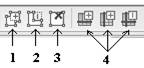
Рис. 1.4. Кнопки панелі Изображение
Ці кнопки дозволяють:
– об’єднати два блоки в один (кнопка 1 – Добавить часть к блоку);
– видалити фрагмент блока (кнопка 2 – Удалить часть блока);
– видалити блоки (кнопка 3 – Удалить блок);
– змінити розбивання таблиці (кнопки 4).
Різні типи блоків опрацьовуються програмою по-різному. Програма Fine Reader 8.0 підтримує такі типи блоків (див.: рис. 1.5):
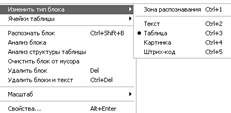
Рис. 1.5. Контекстне меню блока
– текстовий (Текст) – на етапі розпізнавання перетворюється на текст;
– табличний (Таблица) – являє собою набір комірок, кожна з яких перетворюється на текст окремо;
– зображення (Картинка) – включається в документ без змін як графічна ілюстрація, якщо формат збереження перетворюваного документа дозволяє вставні об’єкти;
– той, що містить штрих-код (Штрих-код) – розпізнається як штрих-код.
Третій етап роботи програми – безпосереднє розпізнавання. Цей етап зазвичай не потребує втручання користувача й здійснюється автоматично після натискання кнопки Распознать на панелі інструментів. Процес розпізнавання буде „ілюструватися” фарбуванням ділянок тексту. Результати розпізнавання будуть відображені у вікні Текст (див.: рис. 1.4).
На четвертому етапі засобами програми в отриманому тексті можна провести перевірку граматики за допомогою відповідної кнопки Проверить на панелі інструментів або пунктом Проверить із списку підкоманд (див.: рис. 1.6).

Рис. 1.6. Вікно діалогу перевірка орфографії
П’ятий етап: натискання на кнопці Сохранить запускає Мастер сохранения результатов (див.: рис. 1.7). Він дозволяє зберегти розпізнаний текст або передати його в іншу програму (наприклад, Word) якщо вибрати відповідний пункт із списку підкоманд.

Рис. 1.7. Вікно Мастера сохранения результатов
 2015-03-22
2015-03-22 1246
1246








